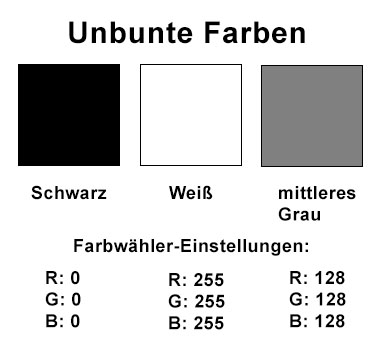|
||
| Tipps zur Digitalen Bildverarbeitung, Digitalen Fotografie und zu Digitalen Experimenten | ||
 Hier
schreibe ich in loser Folge Tipps zur Digitalen Bildverarbeitung und zur
Digitalen Fotografie von befreundeten Bildverarbeitern und von mir selbst
nieder. Über Digitale Experimente wird auch einiges zu finden sein. Hier
schreibe ich in loser Folge Tipps zur Digitalen Bildverarbeitung und zur
Digitalen Fotografie von befreundeten Bildverarbeitern und von mir selbst
nieder. Über Digitale Experimente wird auch einiges zu finden sein.
Viel Spaß beim Umsetzten der Hilfen und Ideen wünscht Roland K. Mettel |
||
| Digitales Schärfen im Schwarzkanal des CMYK-Farbraumes |
||
Grundsätzlich sollten Digitalbilder geschärft werden, insbesondere wenn sie in der Größe verändert, bearbeitet und gedruckt werden sollen. Auch bei den heutigen Bildschirmen mit so genanntem "Retina-Displays" hinterlassen wirklich scharfe Bilder einen guten Eindruck. Bei der Schärfungsmethode hat sich ein Werkzeug der Bildbearbeitungspromme hervorgetan, nämlich die Methode der "Unscharfen Maskierung"! Auch der Farbraum in dem geschärft wird ist entscheidend. Bilder im RGB-Farbraum sind denkbar ungeeignet für eine gute Schärfung. Wenn in diesem Raum unscharf maskiert wird, entstehen oft Artefakte, weiße Ränder und Säume, insbesondere bei Porträts entstehen unschöne Betonungen von Hautunreinheiten und Fältchen. Der richtige Farbraum ist der des CMYK-Farbraumes. Das fertig bearbeitete Bild sollte für die Schärfung in den Modus CMYK-Farbe umgewandelt werden. Ihr werdet begeistert sein von dem gelungenen Ergebnis. Hier eine Darstellung in Bildern mit meinem Model Anja
Ausgangsbild Hier das fertig bearbeitete Bild meines Models. Nun steht die Schlußschärfung an. Insbesondere bei Porträts ist die Schärfe der Augenpartie wichtig, sonst wirkt das gesamte Bild unscharf. Übrigens immer das fertige Bild erst nach Zusammenfassung aller Ebenen schärfen. Vorherige Teilschärfungen von unterschiedlichen Ebenen oder Auswahlen führen später bei der Schußschärfung zu einer ungewollten Überschärfung.
Ergebnisbild Das Bild wurde wieder in den RGB-Farbraum umgewandelt und im PSD-Format abgespeichert. Das gelungene Ergebnis ist im direkten Vergleich deutlich zu erkennen. Natürlich kann man vorm Schärfen noch die Augenpartie maskieren, um nur dort zu Schärfen und eine gezielte Bildwirkung zu erreichen.
CMYK-Schwarzkanalbild Das Abbild des Schwarzkanales im CMYK-Farbraum zeigt deutlich die Schärfung. Die Hautpartien werden weitestgehend in ihrer hellen Darstellung unterbetont und werden nicht von einer unnötigen Nachschärfung betroffen. Natürlich sollte eine Schärfebeurteilung immer bei einer Zoom-Einstellung von 100% Bildgröße statt finden. Desweiteren gibt es noch andere Methoden der Bildschärfung, aber diese hat sich als besonders effektiv und schnell herausgestellt und ist mein absoluter Favorit. Roland K. Mettel |
||
| Grund-, Komplementärfarben, Farbräume und -kreise |
||
Immer wieder hilfreich sind die so genannten Farbenkreise in der digitalen Bildbe- und -verarbeitung. So erkennt man welche Farben in ihren verschiedenen Mischungsverhältnissen (Sättigungen) welche weiteren Farben erzeugen und welche ihre zugehörigen Komplementärfarben sind. Hier die Kreise habe ich mit einem pixelorientiertem Bildbearbeitungsprogramm erstellt, die Mischfarben sind dadurch entstanden. Mit den Begriffen des Farbkreises können Farben und ihr Verhältnis untereinander auf die grundlegendste und gebräuchlichste Art und Weise beschrieben werden. Die Primärfarben (Rot, Grün, Blau) bilden dabei die Hauptelemente. Zwischen diesen drei Farben liegen die Sekundärfarben (Magenta, Cyan, Gelb), wobei die sekundäre Farbe zwischen zwei primären Farben die Komplementärfarbe zur jeweils dritten Primärfarbe darstellt (Beispiel: Gelb ist komplementär zu Blau). Die Tertiärfarben sind Mischungen der primären und sekundären Farbtöne. Grundsätzlich lässt sich im Farbkreis die Komplementärfarbe eines jeden Farbtons, wie oben beschrieben ablesen.
R=Rot, G=Grün, B=Blau Das RGB-Farbmodell ist ein additives Farbmodell, bei dem sich die primären Grundfarben zu Weiß addieren (Lichtmischung). Computer und Monitore nutzen unterschiedliche Anteile dieser drei Farbtöne, um ihr gesamtes Farbspektrum zu erzeugen. Digital wird ein Byte für einen Farbanteil verwendet. Der Wertebereich jeder einzelnen Farbe reicht von 0 bis 255, wobei 0 für die geringste und 255 für die höchste Intensität steht. Folglich können für jede Farbe 256 Abstufungen angegeben werden. Das entspricht einem Farbspektrum von 256*256*256 = 16.777.216 Farben. Diese Darstellung wird auch als True Color bezeichnet.
C=Cyan, M=Magenta, Y=Yellow, K=Schwarz (Key) Das CMYK-Farbmodell ist ein subtraktives Farbmodell, welches bei Druckverfahren eine Rolle spielt. Die Farbwerte jeder einzelnen Farbe werden in Prozent angegeben, wobei 0% keinem Farbauftrag und 100% einer Volltonfarbe entspricht. Durch das Mischen der drei Farben CMY entsteht der Farbraum. Die Schlüsselfarbe K dient nicht der Farbgebung, sondern dient zum Abdunkeln von Farben. Dabei bestimmt sie den Wert des zusätzlichen Schwarzauftrages. Der Begriff "Key" anstelle von "Black" wurde eingeführt, da im Englischen „B“ für Blue steht. Beim CMYK-Farbmodell ist die Druckfarbe Schwarz notwendig, weil der Zusammendruck der drei Farben zwar theoretisch, aber nicht praktisch Schwarz ergibt. Ein zusätzlicher Grund für das Drucken mit Schwarz ist, dass nicht zu viele Farben übereinander gedruckt werden.
Hier zeige ich noch die so genannten "Unbunten Farben", die aus den primären Grundfarben des RGB-Farbraumes gemischt werden. Der Farbwähler des Bildbearbeitungsprogramms mit entsprechenden Werten eingestellt, zeigt dann die Farben Schwarz, Weiß und ein mittleres Grau. Dieses Grau findet innerhalb der Digitalfotografie und bei der Bildbearbeitung immer wieder seine Anwendung, z.B. als Farbtafel für Weißabgleiche und Belichtungseinstellungen, für neutrale Hintergründe, zur Farbsticherkennung, als Passepartoutfarbe für farbneutrale Bildwirkungen etc. Viel Spaß beim Farbenmischen in der Bildbearbeitung! Roland K. Mettel |
||
| Digitale Bildverarbeitung mit Corel PhotoPaint | ||
 Eine
alternative Software zu Adobe Photoshop für die digitale Bildverarbeitung ist Corel PhotoPaint,
die im Programmpaket von Corel Draw enthalten ist. Mittlerweile steht die Version X6 zur Verfügung.
Eigentlich
wollte ich hier auch einen kleinen Workshop aufbauen. Da bin ich aber
auf die gelungenen Seiten von Michael - EDELGRAU.DE
- gestoßen. Er hat dies bereits bestens verwirklicht und hat für Einsteiger
und Profis hilfreiche Tipps in seinen sehr informativen Workshops. Eine
alternative Software zu Adobe Photoshop für die digitale Bildverarbeitung ist Corel PhotoPaint,
die im Programmpaket von Corel Draw enthalten ist. Mittlerweile steht die Version X6 zur Verfügung.
Eigentlich
wollte ich hier auch einen kleinen Workshop aufbauen. Da bin ich aber
auf die gelungenen Seiten von Michael - EDELGRAU.DE
- gestoßen. Er hat dies bereits bestens verwirklicht und hat für Einsteiger
und Profis hilfreiche Tipps in seinen sehr informativen Workshops.
Auch möchte ich noch ein sehr gutes Forum für alle Corel Anwender erwähnen. Hier bleibt keine Frage - und sei sie noch so komplex - unbeantwortet. Dieses gute Forum findet man auf Peter Herzogs SPOTLIGHT,DE Roland K. Mettel |
||
|
|
||
| Fremdblitzgeräte an modernen Marken-Digitalkameras | ||
| Immer wieder wird von Markenherstellern der
Kameraindustrie postuliert, dass ausschließlich nur Blitzgeräte
ihrer Marke an ihren Fotoapparaten benutzt werden können. Ein Schaden
an der Kamera durch das Einsetzten von Blitzgeräten der Fremdhersteller
sein nicht auszuschließen. Diese gelungene "Marketingaussage" der
Markenhersteller beschert diesen ein Umsatzplus bei der Masse der Gelegenheitsfotografen.
Ganz besonders deutlich werden diese Aussagen zu den modernen Digitalkameras
getroffen. Oft sind auch die Blitzgeräte der Kamera-Markenhersteller
mit einem kräftigen Markenpreisaufschlag verbunden.
Aber die Wirklichkeit der Hobby- und Profifotografen
sieht anders aus.
Da diese Blitzgeräte keine TTL-Steuerung unterstützen, kann ich dieses Feature natürlich auch nicht nützen, aber da einer der entscheidenden Vorteile des digitalen Fotoapparates die direkte Beurteilung des Bildergebnisses auf dem Kameradisplay ist, ist dieser Vorteil auch nicht so entscheidend. Über- oder unterbelichtete Bilder werden einfach gelöscht und bei Bedarf sofort neu fotografiert. Fremdblitzgerätehersteller wie Metz, Soligor etc. haben auch immer sofort nach Erscheinen einer neuen Kamera die entsprechenden Blitzgeräte und Adapter für den vollen Funktionsumfang der Markenkameras von Nikon, Canon, Olympus etc. im Angebot, auch mit TTL-Steuerung, Rote-Augen-Eliminierung, Autofocusunterstützung und sonstigen modernen heute gewohnten Ausstattungsmerkmalen. Also keine Angst vor Fremdblitzgeräten an modernen Digitalkameras. Der Markenpreisaufschlag muß nicht sein. Roland K. Mettel |
||
|
|
||
| JPEG-Optimierung | ||
| Gerade bei der Veröffentlichung von Bilddateien
im Internet sind kleine Dateien gefragt. Je kleiner die Dateien desto schneller
die Übertragung zum heimischen PC. Wer nimmt schon gerne unnötige
Wartezeiten in Kauf.
JPEG-Dateien sind für Bilder und Fotografien das Format und man fragt sich, wie man diese kleiner bekommt ohne einen wesentlichen Qualitätsverlust hinnehmen zu müssen. Eine Komprimierung in einem bestimmten Maße ist möglich, ohne den Bildeindruck am Bildschirm zu stören. Aber es kann noch weiter gehen. Dazu gibt es eine gelungene Freeware mit dem Namen Jstrip
Wie geht's?
Wo gibt's das?
Helge Zimmer, ehemaliger DigiBi-Bildverarbeiter |
||
|
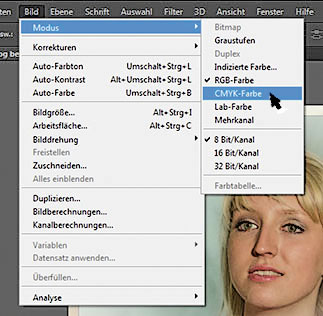 Alle anderen Werkzeuge sind nicht besonders geeignet und von den Entwicklern nicht zu Ende gedacht und führen somit nicht zu den gewünschten Ergebnissen.
Alle anderen Werkzeuge sind nicht besonders geeignet und von den Entwicklern nicht zu Ende gedacht und führen somit nicht zu den gewünschten Ergebnissen.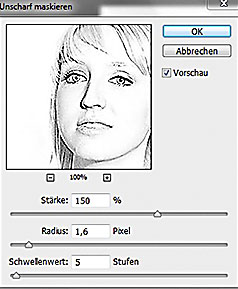 Öffnet man die darin befindliche Kanälepalette, entdeckt man dort einen Schwarzkanal, der besonders für eine sehr gute Nachschärfung geeignet ist. Nun kann man eine hohe Schärfungsstärke wählen (Radius um die 1 - 1,6, Schwellenwert zwischen 0 und 5). Eine Vorschau läßt einen sehr gut das Schärfungsergebnis beurteilen. Dann wandelt man das Bild wieder zurück in den RGB-Modus und speichern es verlustfrei auf die Fettplatte.
Öffnet man die darin befindliche Kanälepalette, entdeckt man dort einen Schwarzkanal, der besonders für eine sehr gute Nachschärfung geeignet ist. Nun kann man eine hohe Schärfungsstärke wählen (Radius um die 1 - 1,6, Schwellenwert zwischen 0 und 5). Eine Vorschau läßt einen sehr gut das Schärfungsergebnis beurteilen. Dann wandelt man das Bild wieder zurück in den RGB-Modus und speichern es verlustfrei auf die Fettplatte.